科脉天天饮食软件设置网口驱动打印机.docx
《科脉天天饮食软件设置网口驱动打印机.docx》由会员分享,可在线阅读,更多相关《科脉天天饮食软件设置网口驱动打印机.docx(14页珍藏版)》请在冰豆网上搜索。
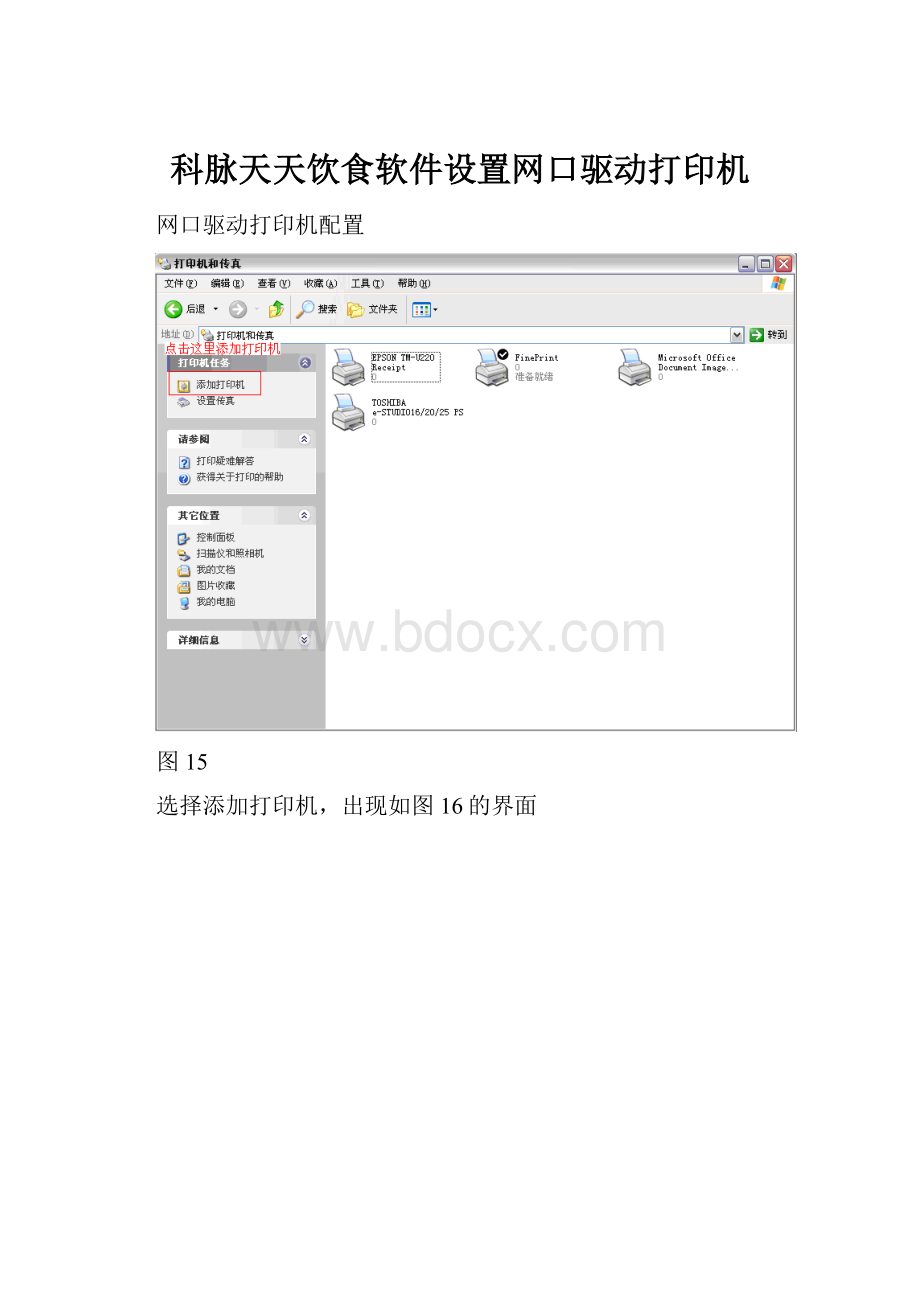
科脉天天饮食软件设置网口驱动打印机
网口驱动打印机配置
图15
选择添加打印机,出现如图16的界面
图16
选择“下一步”如图17
选择“下一步”如图18设置进行设置
图19
继续选择“下一步”如图20
图20
在图20所指的位置选择相应的所添加的打印机所对应的打印服务器端口,应该注意在这里选择的端口应该是已经增加过的打印服务器端口,如果找不能要添加的端口,安步骤(3)中的方法添加,然后重新添加即可。
选择好端口后点击“下一步”如图21
图21
在图21中选择打印机型号,若找不到相应的打印机型号(这是由于电脑没有安装我们添加的打印机的驱动的),可选择“从磁盘安装”,出现如图22界面,然后选择我们所添加的打印机的驱动程序然后点确定安装即可。
图22
然后点击“下一步”如图23选择默认设置,点击“下一步”
图23
将出现图24的界面
图24
点击“下一步”,如图25
图25
点击“下一步”如图26提示提示是否打印测试页,建议选择“是”。
图28
然后“下一步”,如果选择了打印测试页,将会出现如下图28的提示,点“确定”即可进入图29的界面,反之则直接进入图29的界面,最后点击“完成”即可完成添加打印的操作。
图28
图29
添加多个打印机与上述过程大致相同,故不再详细说明。
(4)在天天饮食后台管理系统中添加、设置打印机和设置单据的格式、启用单据:
此过程与高端串口打印方案的添加设置过程相同,可参考其中的步骤本,文件不在详细说明。
(5)在后台厨单打印设置里面添加打印机
当购买了网口IP打印机后,安装好打印机驱动后,还需给打印驱动里添加IP端口,这样打印命令才能发送到网络打印机IP端口里。
如何为已安装好打印驱动程序的打印机驱动添加IP地址?
首先,要获得打印机的内置IP:
按住前面按钮,同时开机,有自检条打印出来,里面的IPADDRESS后的数字就是IP地址,例如:
192.168.0.130。
IP地址可以用修改IP工具修改。
要使用这台打印机,那么电脑的IP的前三段要和他一样,例如192.168.0.xxx。
打开电脑左下角的开始菜单(1号标所示位置),找到打印机和传真,(2号标所示位置)单击打开它
弹出下图所示打印机和传真对话框:
找到需要添加IP的打印机驱动、以我电脑上安装的POS58打印机为例
右键单击POS58打印机驱动,(3号标所示位置)
再弹出的选项框里,选择属性(4号标所示位置)
弹出下图所示:
在POS58属性框里选择端口(5号标所示位置)
再点击添加端口(6号标所示位置)
弹出下图所示:
在对话框里选择StandardTCP/IPPort(7号标所示位置)
在点击新端口(8号标所示位置)
弹出下图所示:
直接单击这个向导框里的下一步即可(9号标所示位置)
弹出下图所示:
在打印机名或IP地址(A):
后面空白处输入打印机的IP地址。
(10号标所示的位置)
输入完成后,单击下一步(11号标所示位置)
弹出下图所示:
直接默认的就可以了,不需要改动
直接点击下一步(12号标所示位置)
弹出下图所示:
配置完成对话框,直接单击完成。
(13号标所示位置)
这样给打印机驱动增加IP完成了。